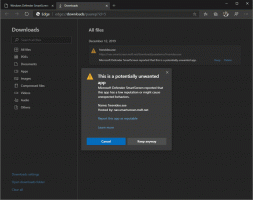Windows 작업 관리자에서 시작에 대해 자세히 알아보기
Windows 8 및 Windows 10에는 새로운 작업 관리자 앱이 있습니다. Windows 7의 작업 관리자와 완전히 다른 모양을 하고 다른 기능을 가지고 있습니다. 작업 관리자 앱의 새로운 기능은 시작 앱을 관리하는 기능입니다. 오늘은 시작 탭을 사용자 지정하고 더 유용한 정보를 표시하도록 하는 방법을 알아보겠습니다.
Windows 10의 작업 관리자에는 성능 그래프 및 시작 영향 계산. 시작하는 동안 실행할 앱을 제어할 수 있습니다. 다음을 수행하도록 설계된 특수 탭 "시작"이 있습니다. 시작 앱 관리.
팁: 특별한 바로 가기를 만들어 시간을 절약할 수 있습니다. 시작 탭에서 직접 작업 관리자를 엽니다..
작업 관리자의 시작 탭을 사용하면 앱이 OS에서 시작되지 않도록 쉽게 방지할 수 있습니다. 매우 쉽습니다. 원하는 앱을 마우스 오른쪽 버튼으로 클릭하고 상황에 맞는 메뉴에서 "비활성화"를 선택하기만 하면 됩니다. 비활성화된 앱을 다시 활성화하려면 앱을 다시 마우스 오른쪽 버튼으로 클릭하고 상황에 맞는 메뉴에서 "활성화" 명령을 선택하기만 하면 됩니다.
시작 영향 계산 외에도 시작 탭에 다른 많은 흥미로운 정보가 표시되도록 할 수 있습니다.
시작 탭의 앱 항목 목록에서 아무 열이나 마우스 오른쪽 버튼으로 클릭합니다. 다음 컨텍스트 메뉴가 나타납니다.
여기에서 시작 탭에 사용할 수 있는 전체 열 목록을 볼 수 있습니다. 다음이 포함됩니다.
- 발행자
- 상태
- 시작 영향
- 시작 유형
- 시작 시 디스크 I/O
- 시작 시 CPU
- 지금 실행 중
- 장애인 시간
- 명령줄
기본적으로 다음 열만 표시됩니다.
- 발행자
- 상태
- 시작 영향
- 시작 유형
다른 열이 활성화되면 유용한 정보를 많이 제공할 수 있습니다.
예를 들어 명령줄 열을 활성화하여 앱 항목에 대한 정확한 명령줄을 볼 수 있습니다.
비활성화된 시간 열은 Windows에서 항목이 정확히 비활성화된 시간을 보여줍니다.
"시작 시 디스크 I/O" 및 "시작 시 CPU" 열을 활성화하면 작업 관리자가 이러한 값을 사용하여 "시작 영향" 열에 대한 적절한 값을 계산하는 방법을 볼 수 있습니다.